Sweet Home 3Dで簡単インテリア設計
最新のSweet Home 3Dはバージョン1.3で、4月にリリースされている。Javaアプリケーションのため、動作させるにはJava 5以降が必要になる。ブラウザでプロジェクトのダウンロードページを開き、Java Web Startを使って直接起動することもできるが、繰り返し使うならインストーラをダウンロードしたほうがいい。Linux、Mac OS X、Windows用の各パッケージが用意されている。
ダウンロードしたtarballを展開したら、「cd SweetHome3D-1.3」でカレントディレクトリを変更する。そこにSweetHome3Dという起動スクリプトがあるので、「./SweetHome3D &」とすればプログラムを実行できる。
起動スクリプトはパッケージ内にバンドルされているJavaランタイムを指定して呼び出すため、このスクリプトを使う際はカレントディレクトリを「SweetHome3D-1.3」にしておくこと。このアプリが気に入って「.desktop」ランチャー(ローンチャ)を用意する場合は、好みのJavaランタイムを参照するようにこの起動スクリプトを編集すればいい。
ようこそ我が家へ
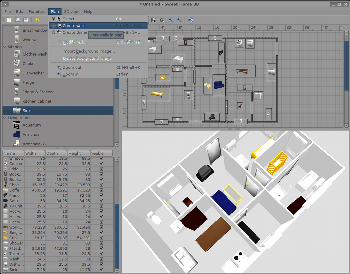
Sweet Home 3Dのメインウィンドウは4つの領域に分かれている。壁や家具の配置と位置決めを行うグリッド平面、設計のリアルタイム3D表示、図面に配置できる家具類のリスト、そして配置済みオブジェクトの表である。
描画やオブジェクトの移動はすべてグリッド平面上で行う。3D表示領域では回転やズームの操作ができるが、レンダリングのみである。配置したすべてのオブジェクト(壁、扉、窓、家具など)は、サイズ指定、回転、移動が自由に行える。壁を突き破るように椅子を置いたり、玄関を妖精サイズにしたり、テーブルを床から1フィート浮かせるようにz軸の値を変えたりと、何の制約を受けることもない。
とはいえ、意味のある設計も簡単に行える。普通は、壁を描くところから設計を始める。壁面の描画では15度きざみで配置の向きを変えられる。インタフェース上には壁の各セグメントの長さが表示され、壁面どうしをきっちりと平行に配置できるようにx軸とy軸方向の補助線も現れる。あとで気が変われば、いつでも壁の移動、変形、削除ができる。
Sweet Home 3Dは壁を特殊なオブジェクトとして扱っており、それ以外はすべて(扉や窓も含む)「家具(furniture)」と見なされる。家具オブジェクトは、家具リストから選んで設計図に追加できる。このリストは階層化され、リスト全体を簡単に参照できるように類似のオブジェクトがグループ化されている。オブジェクトを設計図に配置するには、メニューの「Furniture」→「Add to home」を選択するか、上記の家具リストからグリッド平面へのドラッグアンドドロップ操作を行う。
配置した家具はすべて、境界内にサムネイル画像の入った矩形としてグリッド平面上に表示される。家具の外観は、3D表示領域のほうで確認する。家具の境界を示す矩形には4つのハンドルが付いていて、それらを使って回転の操作、それに横幅、縦幅、配置する高さの各指定を行う。
配置の高さは単純に床面からオブジェクト底面までの距離であり、窓(任意の高さに配置できる)だけでなく、テーブルなどの家具の上に置ける比較的小さなオブジェクトにとっても重要な数値となる。
家具や壁のオブジェクトを右クリックすると、そのプロパティを修正できる。家具の名前変更(デフォルトではすべてリスト上の名前を継承している)、色の変更、座標やサイズの厳密な値の入力といった、カーソルでは行えない操作が可能だ。
壁には、厚みや傾斜など、また違ったプロパティがあり、各面で色や模様を変えることができる。また、壁の透明度を変更すれば、3D表示領域で設計の全体像がつかみやすくなる。
バージョン1.3には、階段から窓、椅子、ヒーター、台所のシンクに至るまでの75種類の家具オブジェクトが用意されている。気に入ったデザインのものが見つからなければ、Sweet Home 3D向けの新たな家具モデルをインポートできる。プロジェクトのWebサイトには、ユーザによって作成された何百ものモデルのほか、フリーで使える別のWebサイトのモデルへのリンクが含まれている。また、OBJ、LWS、3DSの各フォーマットのモデルもインポートできる。
残念ながら、現時点では設計したものを3Dモデルとしてエクスポートすることはできない。出力オプションにあるのは設計図と3Dレンダリング結果だけだが、それらをPDFファイルに保存することは可能だ。
長所と短所
Sweet Home 3Dには小さいながらも重要な制約があるので、フルスケールの3Dモデリングツールに適した(高画質の出力)フォーマットへの変換機能を求めるユーザもいるだろう。しかし、Sweet Home 3Dによる設計は、同じことをBlenderですることを考えると桁違いに簡単だ。
また、BlenderのファイルフォーマットがSweet Home 3Dのファイルインポートオプションでサポートされていないのも残念だ。独自の家具モデルを作ろうという多くのSweet Home 3Dユーザは、手持ちの3DモデリングツールとしてBlenderを選ぶはずだからである。
アプリケーションそのものについては、1階建ての建物しか設計できない点がSweet Home 3Dで唯一の大きな欠点だ。FAQには、ファイルを変えれば別の階の設計も可能であり、外壁をインポートすることで上下の階でサイズを合わせられる、との説明がある。また、一部のユーザは薄い平坦な箱を事実上の天井や床として追加し、自前で2階を作り上げている、という。これは、ユーザが複数階の建物を求めていることの表れだと思うので、今後のリリースでの対応を期待したい。
とはいえ、Sweet Home 3Dは非常によくできている。新規オブジェクトのそれぞれでデフォルト値が念入りに選択されているだけでなく、あらゆるプロパティを変更できる。また、グリッドでの自動スナップといった便利な機能は、設定ウィザード内でしか使えないわけではなく、常にオンになっている。
なかでも特に重要なのは、使っていて楽しいという点だ。オブジェクトの追加、変更、移動が簡単なので、つい操作してみたくなる。Blenderのようなハイエンドのモデリングツールだと、間取り図を作るだけでも時間がかかるし、わざわざ押し出しやメッシュ彫刻の方法を覚えてまで家具モデルを作ろうとする人はほとんどいないだろう。幸いにして、そういうことがしたい人には、機能は控えめだが完成度の高いこのSweet Home 3Dがある。